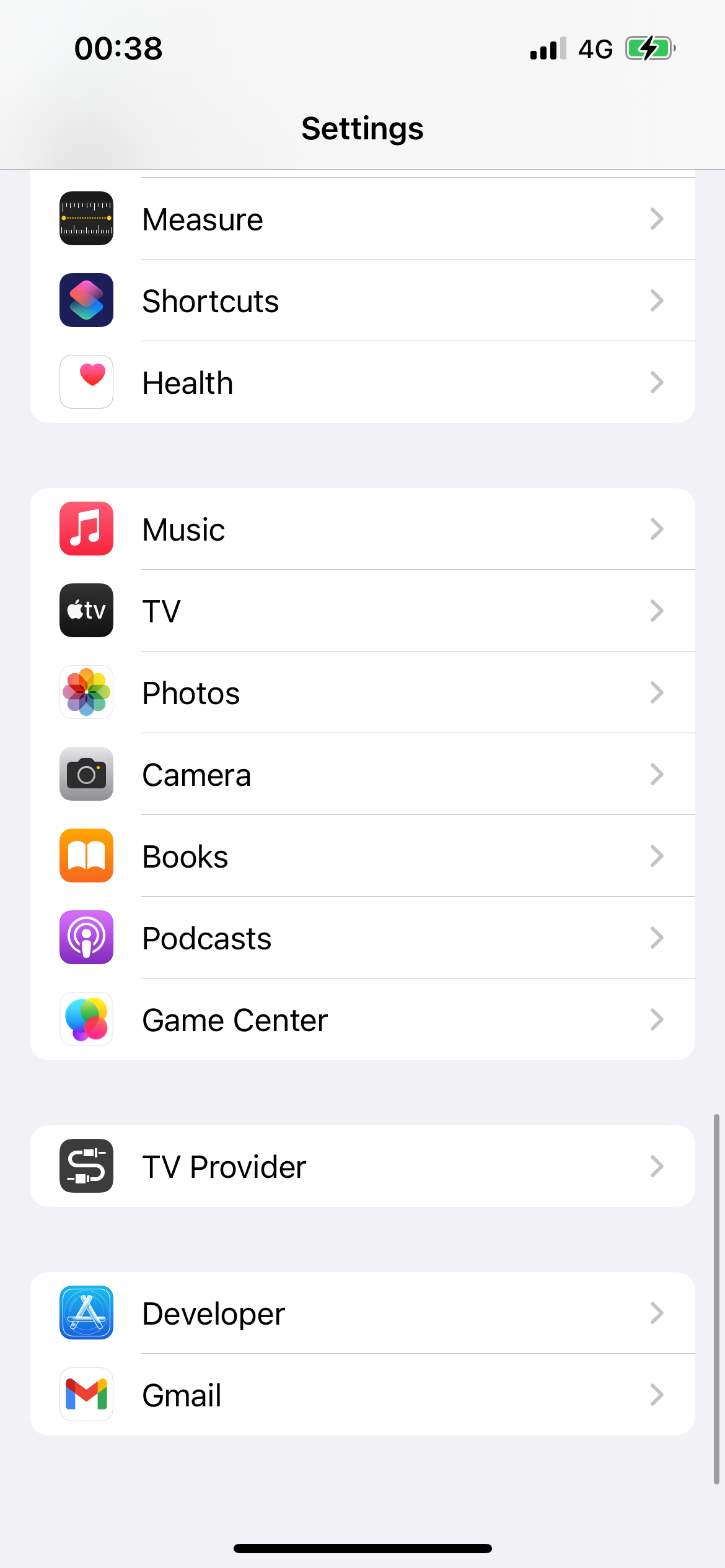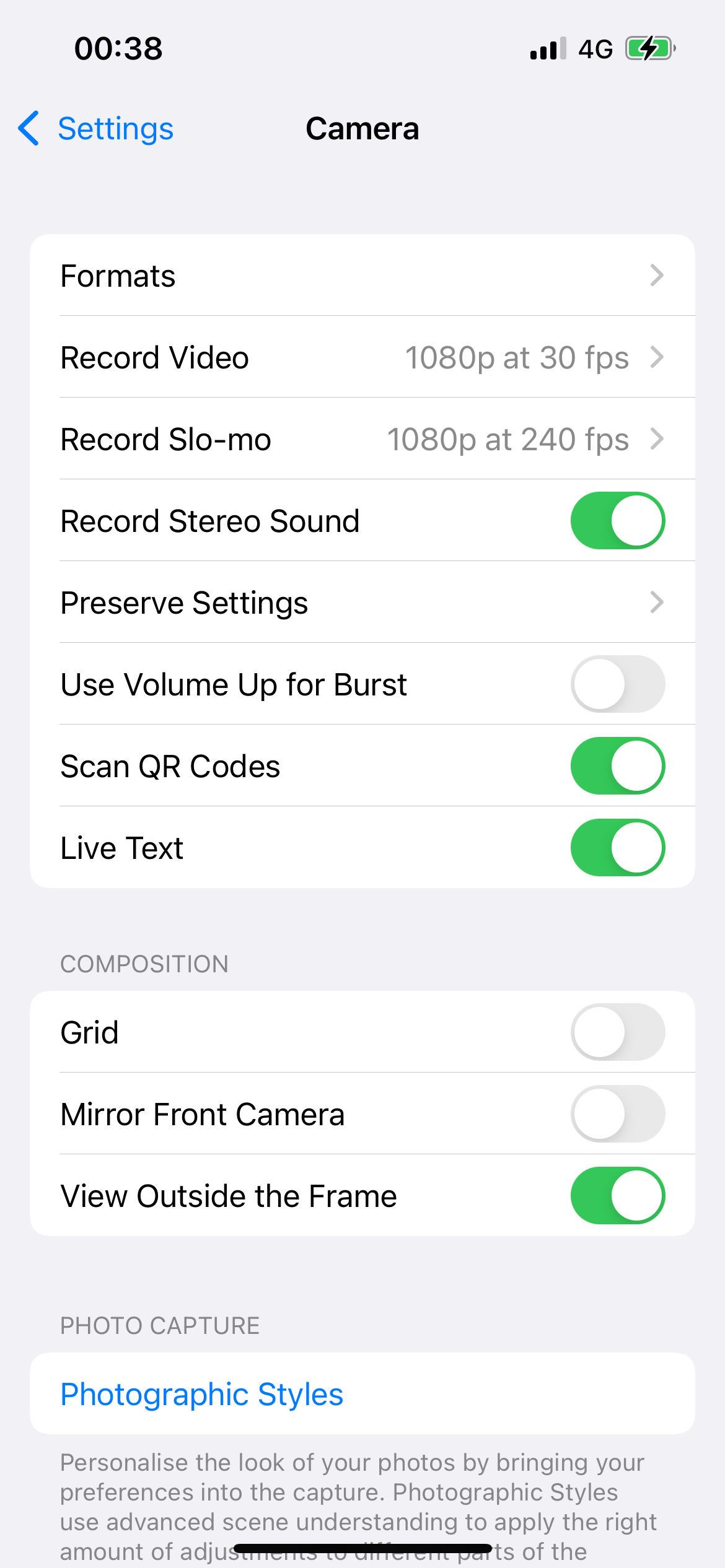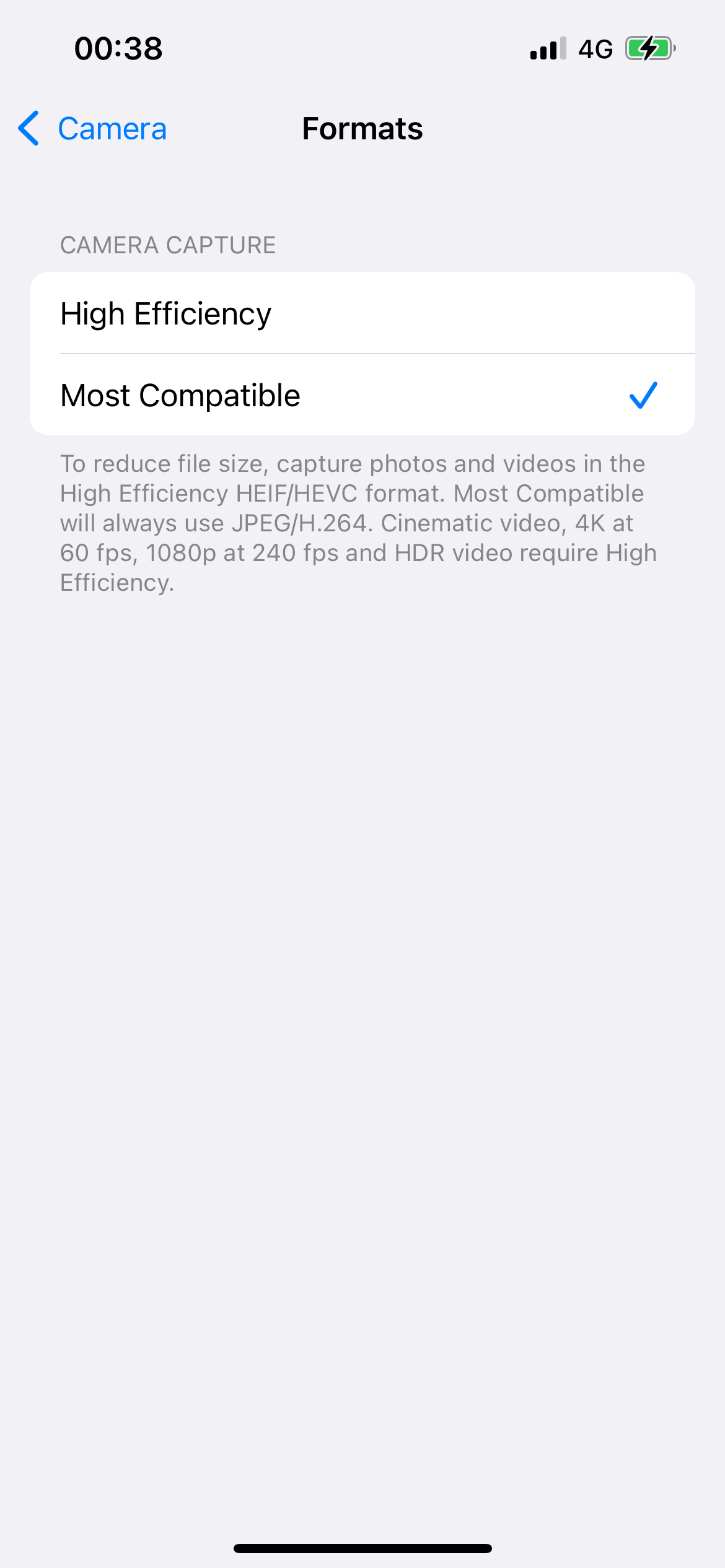Cómo cambiar las fotos de tu iPhone de HEIC a JPG

Si desea cambiar el formato de archivo que usa su iPhone para las fotos, simplemente siga nuestra guía paso a paso.
Cuando los iPhone toman fotos, se guardan en un formato de archivo HEIC inusual. Estos ahorran más espacio que un formato JPG y también ofrecen una mayor calidad de imagen (según Adobe), pero al mismo tiempo también son menos compatibles con otros sistemas operativos, software o dispositivos en comparación con JPG.
Si desea asegurarse de que su iPhone genere imágenes JPG desde la cámara en lugar de los archivos HEIC estándar, simplemente siga nuestra guía directa para descubrir cómo.
que usamos
- usamos un iPhone13pero puedes usar cualquier iPhone
la versión corta
- Abra la aplicación Configuración
- Desplácese hacia abajo hasta «Cámara»
- Seleccione «Formatos»
- Elija «Más compatibles»
Cómo cambiar las fotos de tu iPhone de HEIC a JPG: paso a paso
-
Escenario
1Abra la aplicación Configuración
Para comenzar, deberá ir a la aplicación Configuración de su iPhone. Lo encontrarás en la pantalla de inicio, con un ícono que parece un engranaje.
-
Escenario
dosUna vez que esté dentro de la aplicación Configuración, desplácese hacia abajo hasta «Cámara», ya que aquí es donde puede cambiar la configuración de fotos de su iPhone.
-
Escenario
3Seleccione «Formatos»
En el menú de opciones, toque «Formato» en la parte superior.
-
Escenario
4Elija «Más compatibles»
Ahora toque «Más compatibles» para que su iPhone guarde fotos en formato de archivo JPG en lugar de HEIC.
Preguntas frecuentes
Principalmente, esto se reduce a la compatibilidad. En términos generales, menos sistemas operativos, aplicaciones, programas y dispositivos admiten el formato de archivo HEIC, mientras que JPG es casi universal.
Simplemente siga los mismos pasos en esta guía, pero al final seleccione «Alta eficiencia» en lugar de «Más compatible».